Jak zawsze sprawdzać pisownię programu Outlook 2013 Sprawdź wiadomość przed wysłaniem
Sprawdzanie pisowni w programach do edycji dokumentów, takich jak Microsoft Word, pomaga w zminimalizowaniu liczby błędów występujących w dokumencie. Ponieważ wiadomości e-mail wysyłane w programie Outlook 2013 są czytane przez inne osoby, często w środowisku profesjonalnym, prawdopodobne jest, że chcesz zminimalizować błędy ortograficzne również w tych dokumentach. Program Outlook 2013 ma moduł sprawdzania pisowni, który można uruchomić samodzielnie, ale łatwo o tym zapomnieć.
Na szczęście program Outlook 2013 ma również opcję, która automatycznie sprawdza pisownię po kliknięciu przycisku „Wyślij”. Będziesz wtedy miał możliwość przejrzenia błędów pisowni zidentyfikowanych przez program Outlook i możesz je zmienić lub zignorować według własnego uznania.
Automatycznie sprawdzaj pisownię wiadomości e-mail przed wysłaniem ich w programie Outlook 2013
Kroki w tym artykule pokażą, jak zmienić ustawienie w Opcjach programu Outlook, aby program automatycznie uruchomił sprawdzanie pisowni przed wysłaniem wiadomości. Jeśli stanie się to uciążliwe, możesz je wyłączyć i uruchomić ręczne sprawdzanie pisowni tylko wtedy, gdy uważasz, że są potrzebne. W tym artykule dowiesz się, jak samodzielnie uruchomić sprawdzanie pisowni. Kontynuuj poniżej, aby dowiedzieć się, jak włączyć automatyczne sprawdzanie pisowni w programie Outlook 2013.
Krok 1: Otwórz program Outlook 2013.
Krok 2: Kliknij kartę Plik w lewym górnym rogu okna.

Krok 3: Kliknij Opcje w kolumnie po lewej stronie okna.
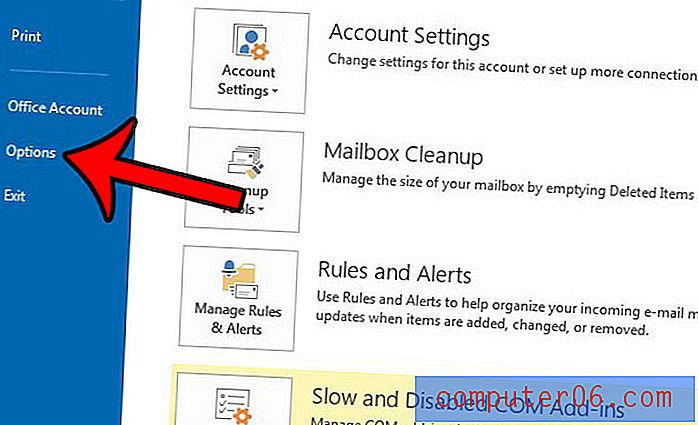
Krok 4: Kliknij kartę Poczta po lewej stronie okna Opcje programu Outlook .
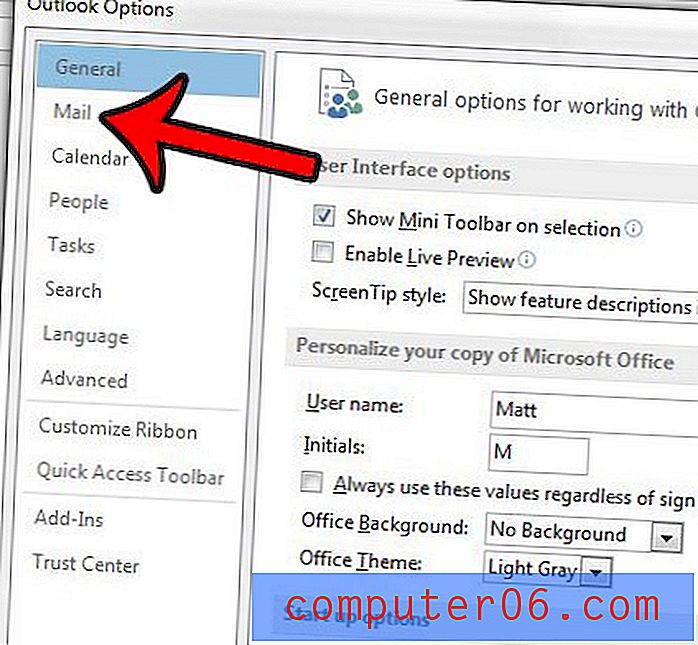
Krok 5: Zaznacz pole po lewej stronie Zawsze sprawdzaj pisownię przed wysłaniem, a następnie kliknij przycisk OK w lewym dolnym rogu okna, aby zapisać i zastosować zmiany.
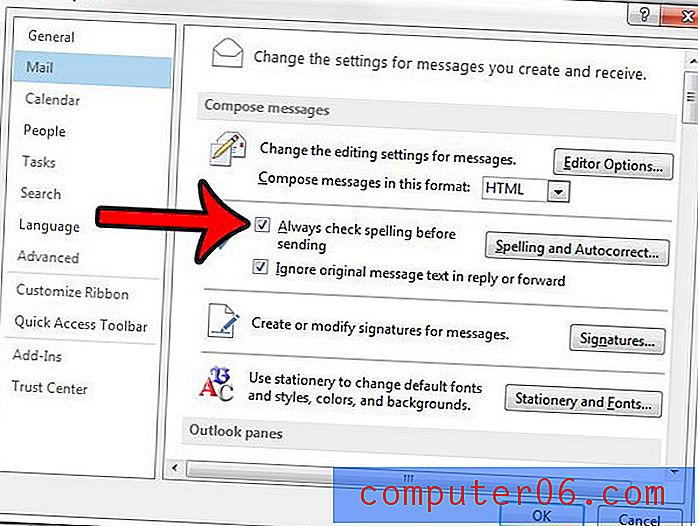
Teraz, po kliknięciu przycisku Wyślij po zakończeniu wiadomości e-mail, uruchomione zostanie sprawdzanie pisowni. Po wybraniu zignorowania lub zmiany ostatniego błędu pisowni zidentyfikowanego przez moduł sprawdzania pisowni w programie Outlook wiadomość zostanie wysłana.
Czy często piszesz wiadomości, które wolisz wysłać później? W tym artykule - https://www.solveyourtech.com/how-to-delay-delivery-of-an-email-in-outlook-2013/ - przeprowadzimy Cię przez procedurę „opóźnionego dostarczenia” w programie Outlook 2013.



